目錄
題目
NO1.2.3
NO4
NO5.6
NO7
NO8.9.10.11?
題目
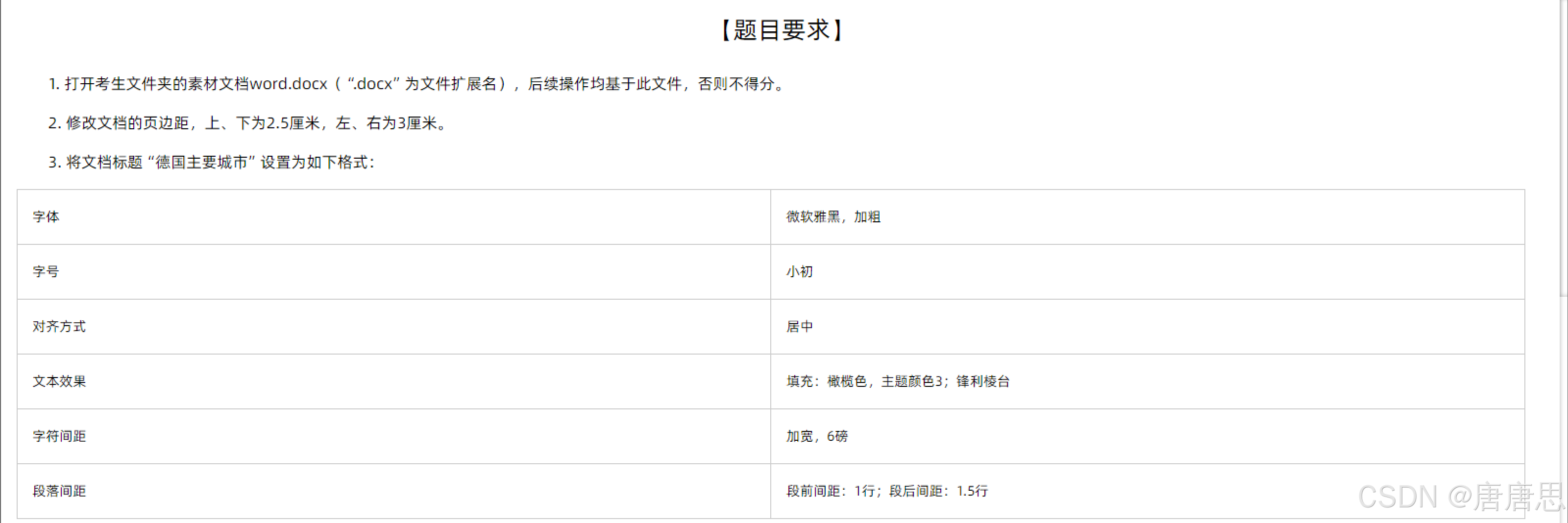
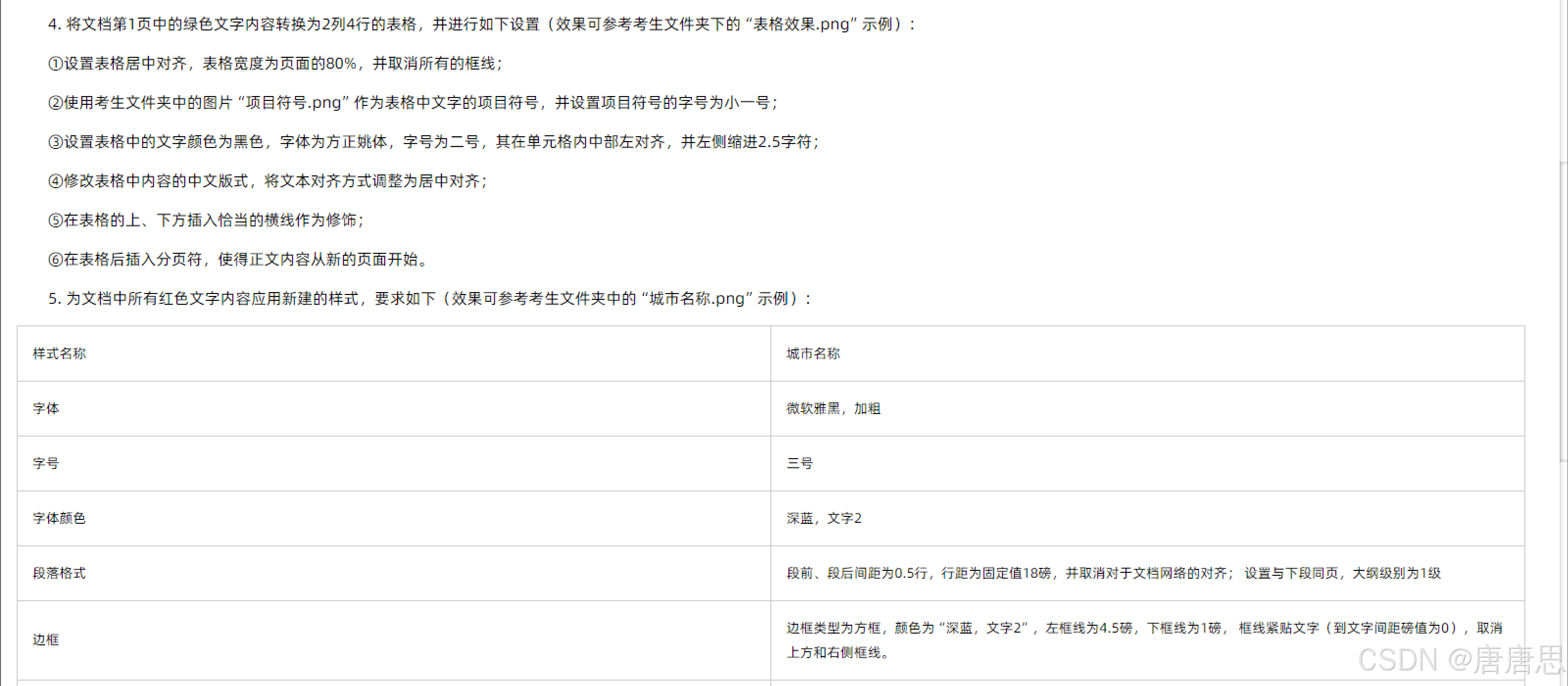
 NO1.2.3
NO1.2.3
- F12:另存為
- 布局→頁面設置→頁邊距:上下左右
- 選中“德國主要城市”→開始→字體對話框→字體/字號→文本效果
:
- 段落對話框→對齊方式/字符間距/段落間距
NO4
布局→表對話框→查看網格線
選中文字→插入→表格→將文本轉換成表格→制表符→確定
點擊
→開始→段落:居中對齊
點擊
→單擊右鍵→表屬性→?指定寬度并且設置為百分比為80%
表設計→邊框→無邊框
點擊
→開始→項目符號
→定義新項目符號
→圖片→考生文件夾
將光標定位在項目符號處→小一號
?開始→字號/字體/顏色→段落→2字符→表布局→中部左對齊
開始→段落對話框→中文版式
→文本對齊方式:居中對齊
表格上方:回車-空白行→開始→段落→邊框→橫線
光標放在表格后→插入→分頁
NO5.6
- 新建:開始→樣式對話框→新建樣式
- 更多→格式→段落
- 更多→邊框:設置-點;設置-點→選項
→上下左右:0磅
- 更多→邊框→底紋
→
→樣式:5%
- 應用:不連續選擇ctrl 或者 開始→選擇格式相似的文本 → 設置為城市名稱(檢查?)
同上-新建-應用
 ?
?



NO7
- 選中超鏈接文字段→ctrl+shift+F9+Fn:批量取消超鏈接(按2次)
- 按住Alt按鍵(矩形選擇)開始→段落→中文版式
→調整寬度→字符5/4
制表位的設置
- 選中這段藍色的文字→開始→段落對話框→制表位
→設置如下→確認
- 8字符,左對齊,第五個引導符樣式→設置
- 18字符,左對齊,無引導符樣式→設置
- 28字符,左對齊,第五個引導符樣式→設置
- 將光標放在需要制表符的位置→按下Tab按鍵:形成制表符
 ?
?

NO8.9.10.11?
- 刪除u→插入→符號
→其他符號→普通文本(第一個)→拉丁語-1 增補(第二個)→插入
- 波斯坦→開始→選擇→選擇窗格→點擊會議圖片后面的
→
- 設計→頁面邊框→陰影
→頁面顏色:恰當
- 文件→選項→顯示→?打印背景色和圖像
- ctrl+s保存
- F12另存為
- 在“筆劃順序.docx”文件中→視圖→大綱視圖
→顯示級別:1級
- 選中全部→開始→段落→排序
→段落數:類型:筆畫:升序
- 選中第一頁表格對象→刪除
 ?
?















)




